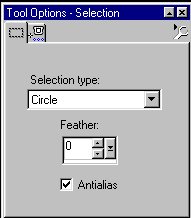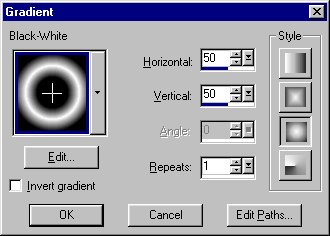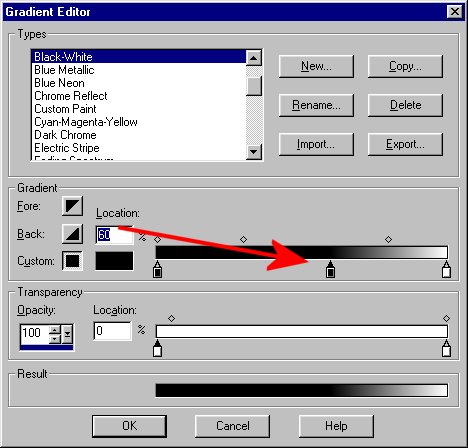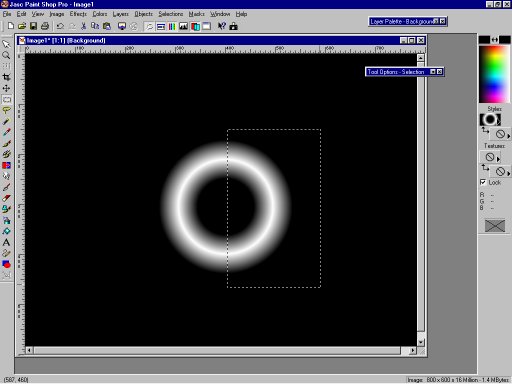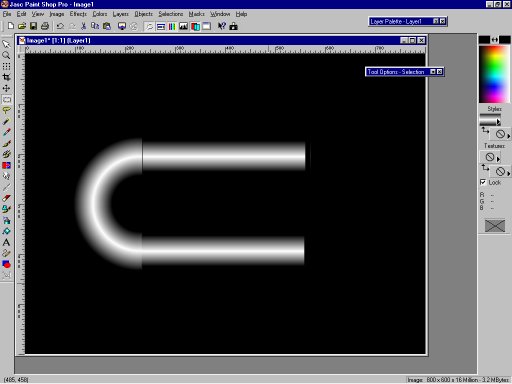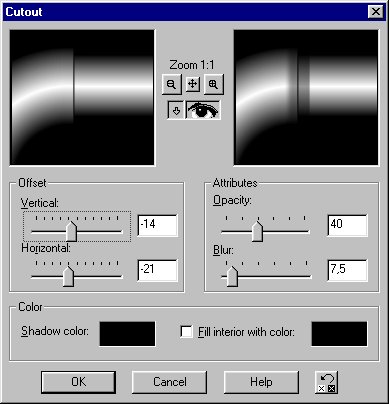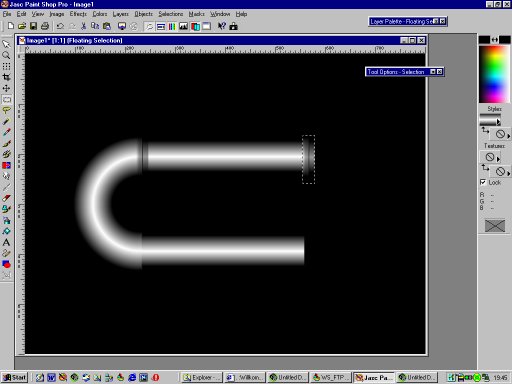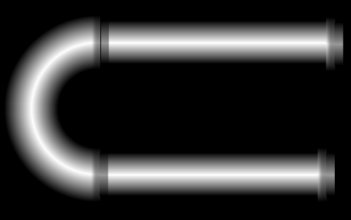| © by Claus Meurer |
|
Grundsätzlich wird bei diesem interessanten Effekt die gleiche Technik benutzt, wie bei dem Metallbalken: 1. Erstellt eine neue Arbeitsfläche mit schwarzem Hintergrund. 2. Mit dem Tool "Selection" erstellt ihr einen Kreis mit ca. 150px Durchmesser.
Achtet darauf, dass die Option "Feather" auf 0 steht und das Antialiasing aktiviert ist. 3. In den Farb-Styles müsst ihr jetzt von der Standardoption "Solid" auf "Gradient" wechseln. Dort wählt ihr black-white und den Style Sunburst aus. Die restlichen Einstellungen übernehmt ihr bitte so, wie sie auf dem Bild gegeben sind:
Der Kreis muss wahrscheinlich auch editiert werden. Das geht mit dem Button "Edit". Achtet darauf, dass der zweite Background auf ungefähr 60 % steht, sonst wird der Kreis zu dick.
4. Mit dem Füllwerkzeug Flood-Fill füllt ihr nun die Selektion. Und da wir keinen ganzen Kreis brauchen können, werfen wird die Hälfte davon wieder weg. Dazu muss mit dem Selection-Tool die Einstellung "Rectangle" gewählt und der halbe Kreis markiert werden. Anschließend mit der "Entf"-Taste die nicht mehr benötigte Hälfte löschen:
5. An das jetzt entstandene Bogenstück sollen zwei Rohre angebracht werden. Dazu müssen die Rohre erst einmal her. Das geht nach dem gleichen Prinzip und ist im Tutorial "Metallbalken" ausführlich beschrieben. Wichtig ist, dass die Rohre etwas schmäler sind als der Bogen. Einen neuen Layer anlegen und die Rohre darauf anbringen:
Beim Zusammenfügen muss lediglich darauf geachtet werden, dass die hellen Lichtlinien exakt anschließen. 6. Jetzt gibt es noch ein wenig Feinarbeit: die Muffen sehen noch ein wenig ... steril aus. Da gibt es ein paar einfache aber doch wirkungsvolle Effekte mit dem Cutout-Tool. Nachdem markiert ist, wird mit dem Befehl Cutout (Effects --> 3D-Effects --> Cutout) die Muffe bearbeitet. Dabei sind folgende Einstellungen sinnvoll:
Als kleine Spielerei und weil die Selektion gerade da ist kopieren wir die gesamte Selektion so, wie sie ist (Strg-C) und fügen sie am Ende des Rohres mit Strg-E wieder ein. Auch hier darauf achten, dass die Lichtlinie nicht versetzt ist. Das gesamte Bild sollte nun so aussehen:
7. Die gesamte Prozedur des Punktes 6 wird für das untere Rohr wiederholt ... und schon ist die Bogenverbindung fertig ...
|